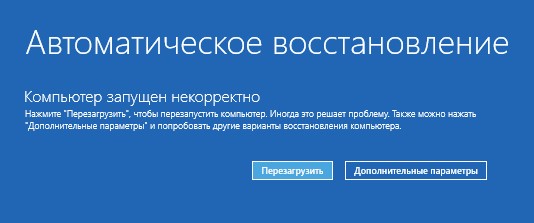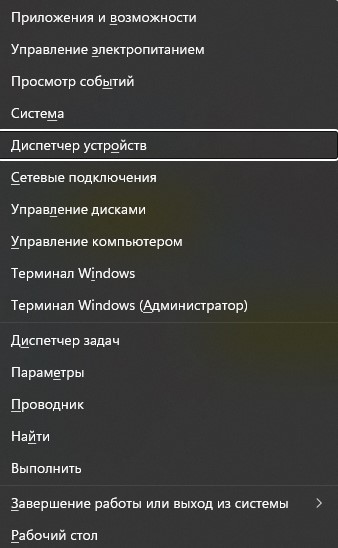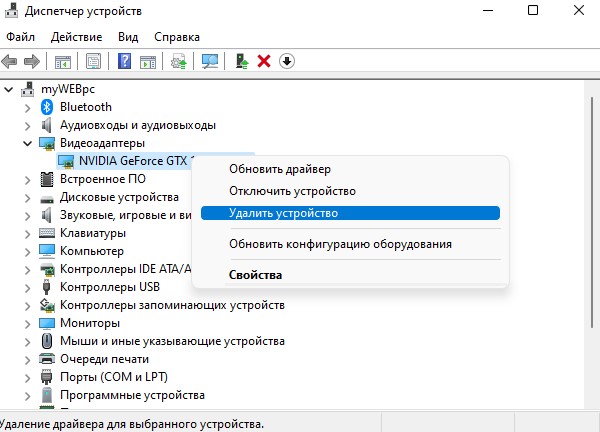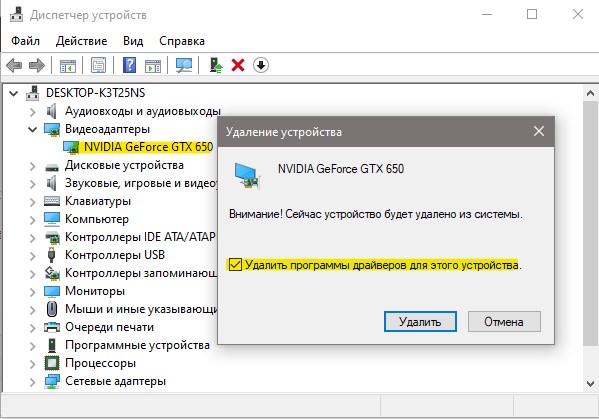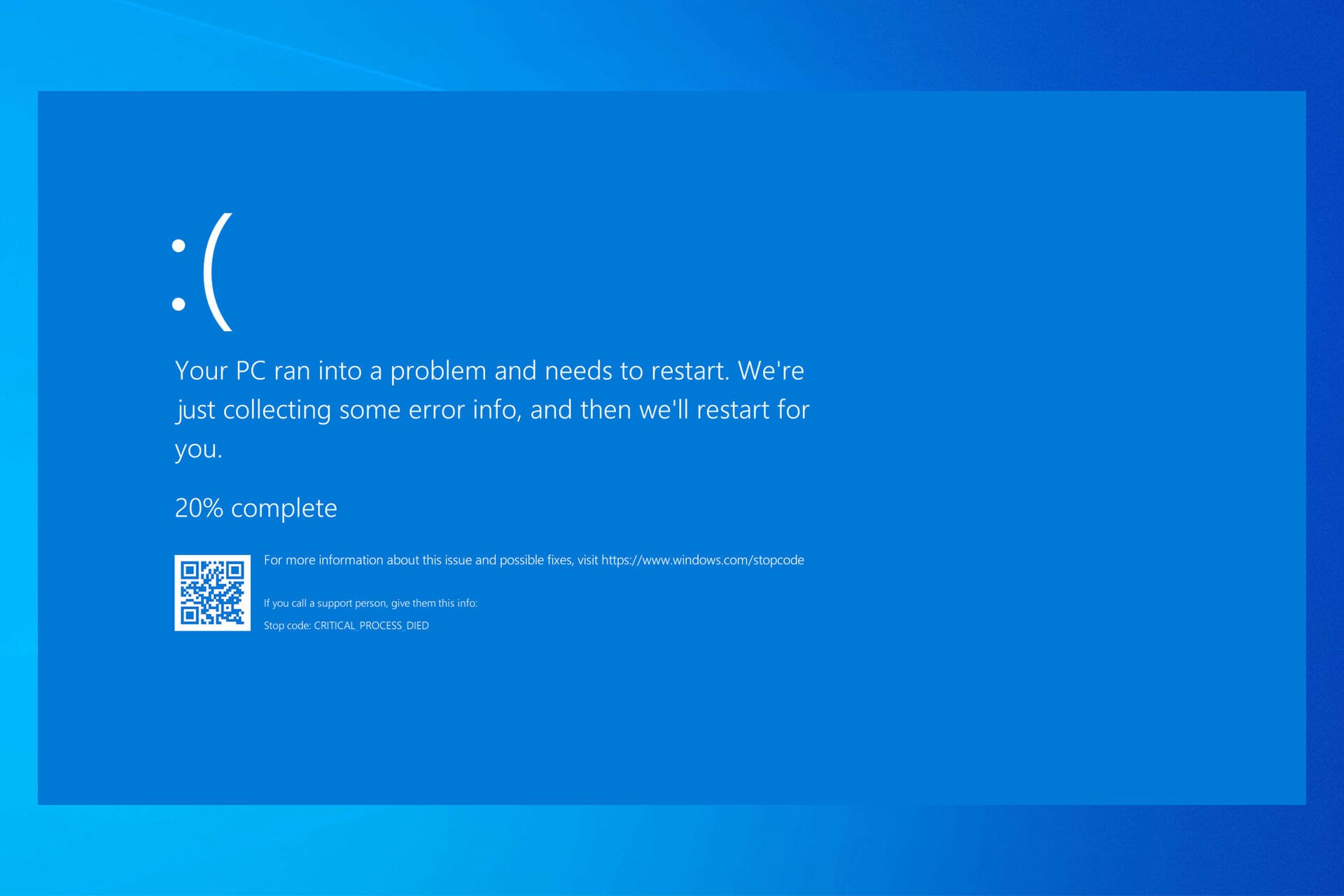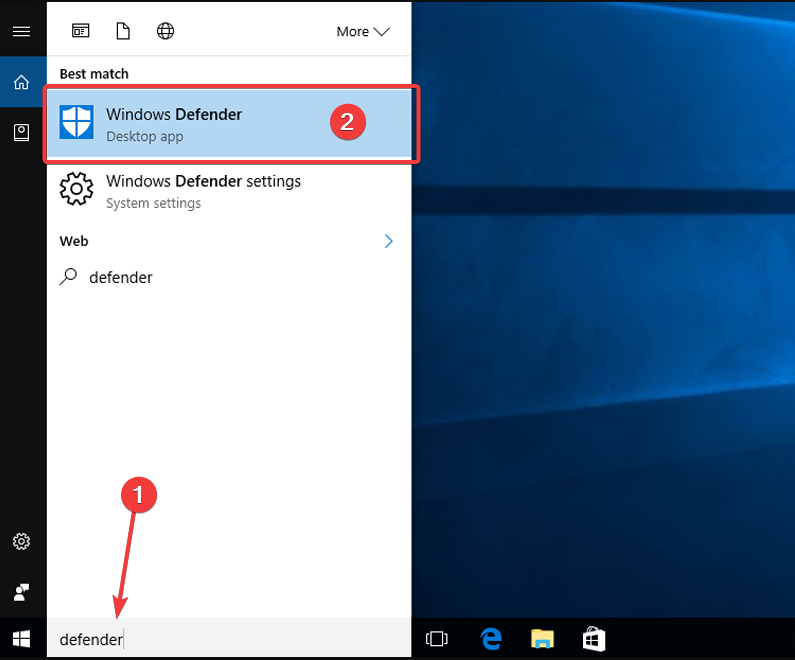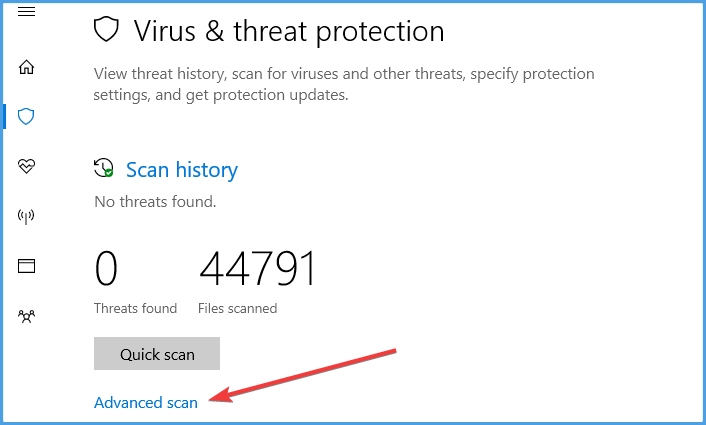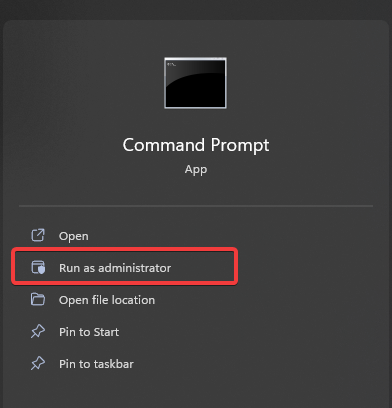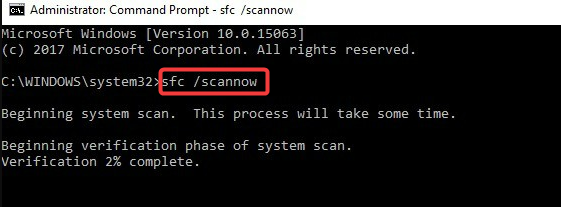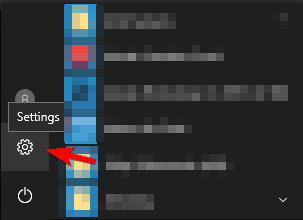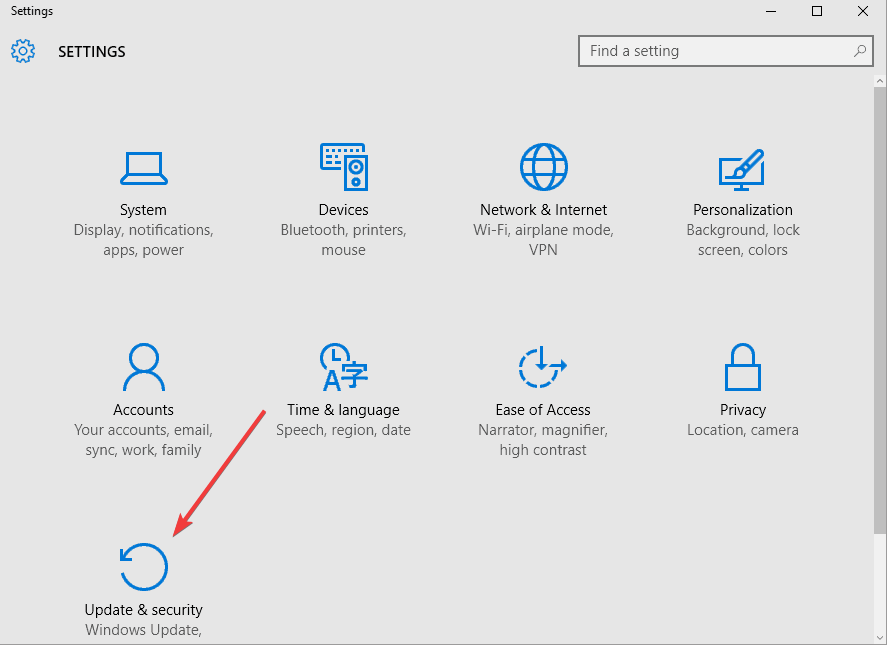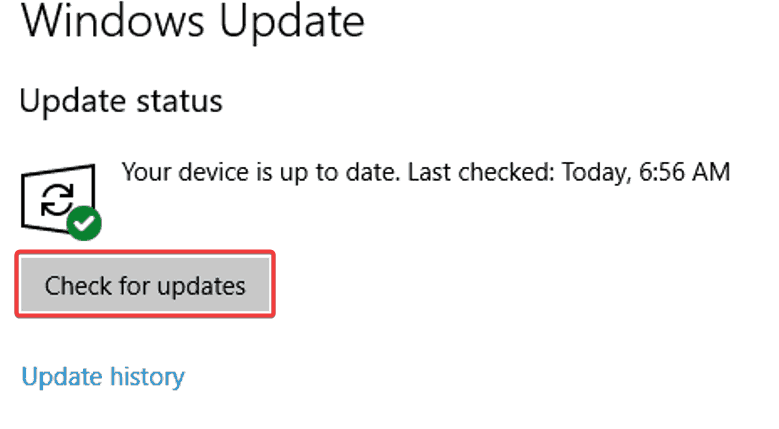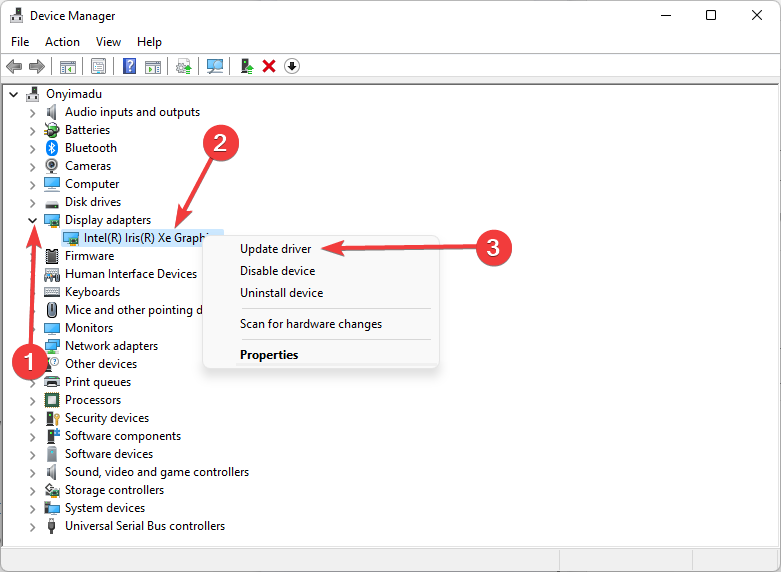Чаще всего синий экран с ошибкой atikmdag sys возникает из-за некорректно установленного или поврежденного драйвера видеокарты AMD/ATI Radeon. И в большинстве случаев переустановка или обновление помогает решить проблему, однако тут не все так однозначно и просто, могут иметь место быть и другие проблемы.
Ознакомьтесь с аналогичным сбоем «atikmpag sys«, возможно некоторые способы решения будут кстати.
Давайте затронем данную тему более подробно и попробуем самостоятельно все исправить.
Содержание статьи
- Удаление установленных драйверов
- Установка свежих драйверов
- Появление синего экрана после обновления
- Замена файла
- Ошибка atikmdag.sys с кодом 0x0000003
- Отключаем функцию быстрого запуска
- Другие виды ошибок и общие способы их устранения
- Комментарии пользователей
Удаление установленных драйверов
В первую очередь я предлагаю удалить уже установленные драйвера. Делать это я рекомендую используя утилиту Display Driver Uninstaller. Главное ее преимущество в том, что она полностью удаляет драйвера из системы, подчищая все хвосты (оставшиеся папки и записи в реестре). Работает на всех ОС, включая Windows 7, 8, 10.
Только полное удаление может гарантировать эффективность новой установки.
Перед тем как приступать к процедуре удаления, скачайте свежую версию драйверов. Найти их можно на сайте производителя. Заходите, выбираете свою модель видеокарты, выбираете свою версию Windows и скачиваете.
Итак, приступим:
- Программа бесплатная, не требует установки. Поэтому загружаем ее с официального сайта и запускаем.
- Очень важно все действия проводить из безопасного режима. Иначе вы можете словить черный экран или другие ошибки. Поэтому загружаемся с него и двигаемся далее.
- Запускаем утилиту, выбираем производителя видеокарты, для удобства устанавливаем «Русский язык» и щелкаем по кнопке «Удалить и перезагрузить».
- Программа в автоматическом режиме начнет искать и удалять все остатки.
Дождитесь окончания процесса деинсталляции, перезагрузите компьютер и заново войдите в безопасный режим.
Если по каким-либо причинам, данная утилита вам не подошла, есть и другие похожие аналоги, например, Revo Uninstaller, Your Uninstaller и другие. Можете использовать их.
Установка свежих драйверов
После того, как удаление было успешно завершено, можно начинать чистую установку.
У вас уже должны быть скачаны последние версии софта.
На самом деле здесь все просто, пожалуй, единственное правило, особенно оно касается новичков: устанавливайте все в автоматическом режиме, отметив галочками все пункты, которая предлагает нам программа.
Более подробно:
- После запуска установщика, нам будет предложено 2 варианта установки: «Экспресс» и «Выборочная». Если у вас нет должного опыта и необходимых знаний, выбирайте первый.
Дожидаемся окончания процедуры, перезагружаем ПК и запускаем уже в обычном режиме.
Если вы все сделали правильно, согласно инструкции, то синий экран (BSOD) с ошибкой atikmdag sys будет устранен.
Появление синего экрана после обновления
Еще редко синий экран появляется после обновления Windows или драйверов на видеокарту. В обоих случаях может помочь откат системы до рабочего состояния.
Во втором случае, можно сделать еще следующее:
- В диспетчере устройств перейти во вкладку «Видеоадаптеры» и правой мышкой щелкнуть по своей графической плате, далее нажать «Свойства».
- Перейти в раздел «Драйвер» и щелкнуть «Откатить».
- Необходимо подтвердить действие.
После завершения процедуры не забудьте перезагрузить компьютер.
Если проблема была в этом, то синий экран больше не появится.
Замена файла
Дело в том, что при установки свежего софта для видеокарты, прежняя версия файла atikmdag.sys перемещается в директорию «System32Drivers», в следствии чего Windows использует старую версию, а новая остается незадействованной. Из-за этого и появляется синий экран.
Так что давайте попробуем исправить BSOD ошибку atikmdag sys путем замены старого файла на новый.
Для этого:
- Скачайте и установите свежие драйвера на видеоплату.
- Затем перейдите в раздел с установленной ОС, обычно это «C» диск. Далее в папку «Windows / System32 / Drivers», найдите файл atikmdag.sys и задайте ему новое имя Atikmdag.sys.old.
- Теперь заходим на диск «С», открываем папку «ATI», находим файл Atikmdag.sy_ и копируем его на рабочий стол.
- Открываем командную строку. Как это сделать в Windows 10 читайте здесь. Некоторые из рассмотренных способов универсальны и подходят даже для Windows XP,7,8.
- Вводим следующее: chdir Desktop и жмем «Enter».
- Теперь выполняем процедуру замены, введя команду EXPAND.EXE atikmdag.sy_ atikmdag.sys и нажав «Enter».
- Копируем новую версию файла с рабочего стола в папку «Drivers» и перезагружаем ПК.
Синий экран появляться больше не должен.
Ошибка atikmdag.sys с кодом 0x0000003
Чаще всего синий экран со stop ошибкой 0x0000003 говорит уже о другой проблеме, а именно конфликты в работе с драйвером Win32k.sys .
Как правило проблема исправляется достаточно легко, нужно лишь скачать официальный патч от Microsoft. Найти его можно здесь. Перед его установкой не забудьте включить автоматическое обновление.
Отключаем функцию быстрого запуска
Также синий экран может появляться только при определенных обстоятельствах, например, при выходе из режима сна, то тут может помочь изменение настроек запуска.
Перед тем как перейти к конкретным действиям, убедитесь, что вы зашли в систему как администратор.
Для того чтобы изменить настройки, необходимо:
- Щелкнуть по пуску, в строку поиска ввести «Электропитание» и перейти в необходимый раздел.
- В меню слева щелкаем по «Действия кнопок» и заходим внутрь настроек.
- В верхней части окна нажимаем «Изменение параметров».
- Убираем галочку с пункта быстрого запуска и нажимаем «Сохранить».
Перезагружаем систему.
Другие виды ошибок и общие способы их устранения
Бывают и другие типы ошибок, связанные с файлом atikmdag.sys с которыми вы можете столкнуться. Например, пользователи Windows 8/10 очень часто видят синий экран с ошибкой system service exception. Она указывает на проблемы в драйвере видеокарты, и исправляется путем их переустановки, о чем мы говорили в начале статьи.
Итак, мы рассмотрели основные виды неисправностей, связанные с конкретным файлом, однако могут место быть и другие проблемы:
- Неисправность жесткого диска, ошибки в системных файлах, блока питания, ОЗУ, материнской платы или самой видеокарты.
- Вредоносное ПО, вирусы. Даже если у вас установлен антивирус, проверьте компьютер дополнительно другими способами. А если антивируса нет, то рекомендуем его поставить, пускай это будет даже бесплатный вариант.
- Обновления Windows. Например, из-за обновления KB4056891 очень часто вылетает ошибка system thread exception not handled. Исправить ее можно только удалив данное обновление.
Конечно, причин может быть много, я лишь рассказал о наиболее распространенных из них.
Кстати, очень многие рекомендуют использовать программу DLL Suite для исправления системных файлов. На этот счет я не могу дать однозначный ответ, в некоторых случаях, возможно она помогает, но чаще всего после ее использования становится все больше ошибок. Использовать ее или нет, решать только вам.
Ошибка atikmdag.sys на синем экране в Windows 11/10 может появится при очередном обновлении системы или установке неправильного видеодрайвера AMD Readon.
atikmdag.sys — является файлом драйвером видеокарт AMD ATI Readon и ошибка в большинстве случаев появляется, когда пользователь обновляется с Windows 10 до Windows 11.
Данный BSOD может иметь разные стоп-коды как SYSTEM_SERVICE_EXCEPTION или System_Thread_Exception_Not_Handled, и не давать загрузиться на рабочий стол, так как ошибка входит в цикл.
В данной инструкции разберем, что делать и как исправить ошибку atikmdag.sys на синем экране Windows 11/10.
Устранить BSOD atikmdag.sys на Windows 11/10
1. Выключите и включите на физическую кнопку компьютер или ноутбук 3-4 раза доходя до ошибки или логотипа загрузки. Далее будет запущена диагностика и восстановление, где нужно нажать на Дополнительные параметры, чтобы попасть в среду восстановления.
Если вы не можете попасть в среду восстановления методом выключения ПК, то создайте установочную флешку с Windows 11/10 и доходя до пункта установки нажмите на Восстановление системы и вас перекинет в среду восстановления.
2. В среде восстановления перейдите Поиск и устранение неисправностей > Дополнительные параметры > Параметры загрузки > Перезагрузить > далее нажмите F4, чтобы запустить безопасный режим.
3. Загрузившись в безопасном режиме нажмите Win+X и выберите Диспетчер устройств.
4. Далее разверните графу Видеоадаптеры и нажмите правой кнопкой мыши по своей AMD видеокарте, после чего выберите Удалить устройство.
6. Установите галочку Удалить программы драйверов для этого устройства и Удалить.
7. Далее просто перезагрузитесь чтобы выйти из безопасного режима и вы сможете загрузиться на рабочий стол в обычном режиме. Теперь предстоит перейти на официальный сайт AMD и скачать последнюю версию драйвера для своей видеокарты. На сайте вы можете скачать специальную утилиту (Загрузить сейчас), которая сама обновит и установит или ниже вручную выбрать модель своей видеокарты и загрузить драйвер.
Примечание: Если ошибка atikmdag.sys все еще появляется на синем экране, то обратитесь ниже к руководствам по полному удалению видеодрайвера и его обновления.
Смотрите еще:
- Как полностью удалить драйвера видеокарты Nvidia, AMD, Intel
- Как обновить драйвер видеокарты Nvidia, AMD, Intel в Windows
- Как запустить безопасный режим Windows 11
- Как загрузиться в безопасном режиме в Windows 10
- Исправить ошибку amdkmdag.sys на синем экране Windows 10
[ Telegram | Поддержать ]
Автор:
Обновлено: 01.06.2018
«Была обнаружена проблема, и Windows завершает работу, чтобы предотвратить повреждение вашего компьютера», код ошибки 0x00000116. Кажется, что проблема вызвана следующим файлом: Atikmdag.sys. Если у вас вылетает эта ошибка, то вы пришли по адресу. Мы поможем решить эту проблему с BSOD.
Пользователи Windows начали сообщать о возникновении ошибок atikmdag.sys BSOD (синий экран смерти), после обновления с Windows 7 или Windows 8 до ОС Windows 10. Эта ошибка BSOD не позволяет компьютерам Windows загружаться в обычном режиме.
Atikmdag.sys — это файл .sys, связанный с семейством видеокарт ATI Radeon, разработанным Advanced Mirco Devices, Inc. (AMD) для ОС Windows. Однако мы определили возможные причины проблемы BSOD atikmdag.sys, которые включают в себя:
- вирусная или вредоносная программа;
- поврежденные или старые драйверы устройств ATI Radeon;
- отсутствующие или поврежденные ключи реестра Windows;
- поврежденный жесткий диск.
Atikmdag sys синий экран Windows 10
Содержание
- Как исправить проблему atikmdag.sys 0x00000116 BSOD
- Решение 1. Запустите полное сканирование системы
- Решение 2. Починка реестра ПК
- Решение 3. Обновление ОС Windows
- Решение 4. Обновите драйверы ATI Radeon
- Видео — Как исправить ошибку BSOD atikmdag.sys
- Решение 5. Выполнить восстановление системы в безопасном режиме
- Решение 6. Запустите CHKDSK
- Решение 7. Чистая установка операционной системы Windows 10
- Решение 8. Замените оперативную память и/или жесткий диск
- Как проверить оперативную память (ram) на наличие ошибок
- Видео — Как узнать причину ошибки BSOD и исправить ее
Как исправить проблему atikmdag.sys 0x00000116 BSOD
Решение 1. Запустите полное сканирование системы
Вирусы и вредоносное ПО могут вызывать ошибку atikmdag.sys BSOD. Запустите полную проверку системы на своем ПК, чтобы удалить все возможные вирусы. Существуют и антивирусные программы сторонних производителей, которые вы можете использовать.
Мы настоятельно рекомендуем вам ознакомиться с лучшими антивирусными программами для вашего ПК с Windows, и установить их на свой компьютер.
Вы также можете использовать встроенный антивирус Windows – Защитник Windows. Вот как запустить полное сканирование системы в Windows 10:
- Откройте меню «Пуск», наберите на клавиатуре «Defender», дважды щелкните «Защитник Windows», чтобы запустить инструмент.
Открываем меню «Пуск», набираем на клавиатуре «Defender», дважды щелкаем «Защитник Windows»
- На левой панели выберите «Защита от вирусов и угроз».
На левой панели выбираем «Защита от вирусов и угроз»
- В новом окне выберите опцию «Запустить новое расширенное сканирование».
В новом окне выбираем опцию «Запустить новое расширенное сканирование»
- Выберите «Полное сканирование», чтобы запустить полное сканирование вредоносных программ.
Выбираем «Полное сканирование», нажимаем «Выполнить сканирование сейчас»
Примечание! Если вы закончили сканирование своего ПК, и Защитник Windows обнаружил угрозы, рекомендуется удалить все обнаруженные вирусы.
Решение 2. Починка реестра ПК
Самый простой способ восстановить реестр Windows — использовать специальный инструмент, такой как CCleaner. Кроме того, вы также можете использовать Microsoft System File Checker, чтобы проверить повреждение системного файла.
Программа проверяет целостность всех системных файлов и восстанавливает файлы, если это возможно. Вот как запустить проверку SFC во всех версиях Windows:
- Перейдите в меню «Пуск», наберите на клавиатуре «cmd», щелкните правой кнопкой мыши «Командная строка», «Запуск от имени администратора».
Переходим в меню «Пуск», набираем на клавиатуре «cmd», щелкаем правой кнопкой мыши «Командная строка», выбираем «Запуск от имени администратора»
- Теперь введите команду «sfc /scannow» в консоль Windows.
Вводим команду «sfc /scannow» в консоль Windows, нажимаем «Enter»
Примечание! Дождитесь завершения процесса сканирования, и только после этого перезагрузите компьютер. Все поврежденные файлы будут исправлены при перезагрузке.
Решение 3. Обновление ОС Windows
Кроме того, вы можете исправить проблему ошибки atikmdag.sys 0x00000116 BSOD, обновив ОС Windows 10 до последней версии. Microsoft постоянно выпускает обновления для Windows, чтобы улучшить стабильность системы и устранить различные проблемы и ошибки, связанные с ошибкой запуска.
Вы можете выполнить следующие действия для обновления ОС Windows 10:
- Перейдите в «Пуск», введите «update» в поле поиска, а затем нажмите «Проверить наличие обновлений», чтобы продолжить.
Переходим в «Пуск», вводим «update» в поле поиска, затем нажимаем «Проверить наличие обновлений»
- В окне Windows Update проверьте наличие обновлений и установите доступные обновления.
Нажимаем на ссылку «Проверка наличия обновлений»
- По завершении обновления перезагрузите компьютер.
Примечание! Не выключайте компьютер во время установки обновлений Windows.
Решение 4. Обновите драйверы ATI Radeon
Устаревшие или старые версии драйверов устройств семейства ATI Radeon могут, вероятно, отвечать за проблему BSOD atikmdag.sys. Вы можете обновить графический драйвер своего ПК, выполнив следующие действия:
- Откройте браузер и перейдите на сайт https://support.amd.com/en-us/download.
Переходим на официальный сайт разработчика AMD
- Выберите окно «Find your driver» и щелкните по нему левой кнопкой мыши.
Выбираем окно «Find your driver» и щелкаем по нему левой кнопкой мыши
- Выберите тип вашей видеокарты, серию и модель. Также выберите вашу операционную систему и её разрядность, затем нажмите «Display results».
Выбираем в полях тип видеокарты, серию и модель, операционную систему и её разрядность, затем нажимаем «Display results»
- Нажмите «Download», чтобы загрузить драйвер для вашей видеокарты ATI Radeon.
Нажимаем «Download»
- Дважды щелкните по загруженному файлу, в появившемся окне нажмите «Установить», дождитесь завершения установки и перезагрузите ваш компьютер.
Нажимаем «Install» («Установить»)
Видео — Как исправить ошибку BSOD atikmdag.sys
Решение 5. Выполнить восстановление системы в безопасном режиме
Запуск восстановления системы также может устранить проблему с ошибкой «0x00000116» на вашем ПК с ОС Windows. Безопасный режим — это режим диагностики в Windows, который запускает ваш компьютер только с базовыми файлами и драйверами. Однако вы можете выполнить восстановление системы в безопасном режиме, чтобы вернуться к определенной точке восстановления в вашей системе. Вот как это сделать:
- Выключите свой компьютер и включите его снова.
- Во время загрузки нажмите клавишу F8, чтобы перейти к опциям загрузки Windows, выберите «Безопасный режим» и нажмите «Enter».
Выбираем «Безопасный режим» и нажимаем «Enter»
- После загрузки системы перейдите в меню «Пуск», наберите на клавиатуре «restore», выберите «Вернуть компьютер в исходное состояние» и нажмите «Enter».
В меню «Пуск», набираем на клавиатуре «restore», выбираем «Вернуть компьютер в исходное состояние», нажимаем «Enter»
- Нажмите «Начать».
Нажимаем «Начать»
- Выберите вариант «Сохранить мой файлы». Дождитесь пока завершится процесс подготовки.
Нажимаем «Сохранить мои файлы»
- Прочитайте информацию, нажмите «Далее».
Нажимаем «Далее»
- В окне «Предупреждение» нажмите «Далее».
Нажимаем кнопку «Далее»
- Нажмите на кнопку «Сброс».
Нажимаем «Сброс»
Решение 6. Запустите CHKDSK
В качестве альтернативы, если описанные выше методы не решили проблему atikmdag.sys с кодом ошибки «0x00000116», вы можете запустить CHKDSK на своем ПК, чтобы устранить проблему. Этап требует использования командной строки. Вот как это сделать:
- Выключите свой компьютер и включите его снова.
- Во время загрузки нажмите клавишу F8, чтобы перейти к опциям загрузки Windows, выберите «Безопасный режим с поддержкой командной строки» и нажмите «Enter».
Выбираем «Безопасный режим с поддержкой командной строки» и нажимаем «Enter»
- После запуска Windows 10 в безопасной режиме, нажмите «Пуск», наберите на клавиатуре «cmd», выберите «Командная строка», щелкните правой кнопкой мыши и нажмите «Запустить от имени администратора».
Переходим в меню «Пуск», набираем на клавиатуре «cmd», щелкаем правой кнопкой мыши «Командная строка», выбираем «Запуск от имени администратора»
- Последовательно введите «CHKDSK C: /F» без кавычек в командной строке. Затем введите «CHKDSK C: /R» без кавычек в «Командной строке» и нажмите клавишу «Ввод».
Последовательно вводим команды «CHKDSK C: /F», затем вводим «CHKDSK C: / R», после каждой команды нажимаем «Enter»
- После завершения процесса перезагрузите ваш компьютер.
Решение 7. Чистая установка операционной системы Windows 10
Одним из решений проблемы atikmdag.sys является переустановка системы Виндовс
Другим способом устранения этой проблемы является выполнение чистой установки системы Windows на вашем ПК. Однако этот метод очистит все предварительно установленные приложения, файлы и папки, но, возможно, он решит проблему atikmdag.sys.
Решение 8. Замените оперативную память и/или жесткий диск
Если вы не можете решить проблему с ошибкой 0x00000116, используя какие-либо исправления выше (что маловероятно), существует вероятность того, что оперативная память и жесткий диск вашей системы неисправны. Вы можете отключить свой жесткий диск, подключить его к другому компьютеру для доступа к файлам и папкам на ПК; это позволит вам создавать резервные копии важных файлов для обеспечения их сохранности.
На появление синего экрана может влиять неисправность жесткого диска или оперативной памяти
Если другой компьютер не может идентифицировать и получить доступ к вашему жесткому диску, вам обязательно нужно заменить его на новый. Но если вы можете получить доступ к жесткому диску на новом ПК, вам следует заменить оперативную память, потому что, скорее всего, это и есть неисправный компонент.
Примечание! Замена комплектующих – это самый крайний метод, убедитесь, что вы использовали все описанные методы устранения ошибки atikmpag.sys.
Как проверить оперативную память (ram) на наличие ошибок
В операционной системе начиная с Windows 7 есть встроенная утилита с помощью, которой можно проверить вашу оперативную память на наличие ошибок.
Для этого:
- Откройте меню «Пуск», в поле для поиска введите слово «проверка», из показанного результата щелкните на «Средство проверки памяти Windows».
В меню «Пуск», в поле для поиска вводим слово «проверка», из показанного результата щелкаем на «Средство проверки памяти Windows»
- Выберите пункт «Выполнить перезагрузку и проверку», который рекомендует утилита.
Выбираем пункт «Выполнить перезагрузку и проверку»
- Ожидайте пока процесс проверки закончится и компьютер перезагрузится автоматически.
Процесс диагностики оперативной памяти на ошибки
- Во время проверки есть возможность изменить параметры, нажав на клавишу «F1» и выбрать из трех предложенных вариантов подходящий. Для продолжения проверки нажмите F10 и ожидайте завершения процесса.
Нажимаем на клавишу «F1», выбираем с помощью стрелок подходящий вариант проверки, нажимаем «F10»
Важно! Если результат после загрузки появится и быстро исчезнет вы можете зайти в «Просмотр событий» через меню «Пуск» и открыть в папке «Журналы Windows» в пункте «Система» сведения о проверки памяти двойным кликом левой кнопкой мыши.
В меню «Пуск» вводим «просмотр событий», открываем соответствующий результат
Щелкаем дважды левой кнопкой мыши на папку «Журналы Windows», затем «Система», далее находим «Сведения» о проверки памяти
Читайте несколько правильных способов в статье — «Как проверить компьютер на работоспособность».
Видео — Как узнать причину ошибки BSOD и исправить ее
Рекомендуем похожие статьи
На чтение 3 мин. Просмотров 194 Опубликовано 13.04.2021
Синий экран смерти – кошмар для пользователей Windows, и никто не хочет с ним сталкиваться. Microsoft изо всех сил старается исправить ошибки, регулярно предоставляя обновления, но по-прежнему существует множество проблем, вызывающих сбои Windows.
Многие люди сообщили о Ошибка BSOD Windows 10 , вызванная atikmdag.sys при обновлении с Windows 7/Windows 8 до последней сборки, то есть Windows 10.
Этот синий экран смерти не позволяет компьютеру нормально загружаться. Перезагрузка ПК в этом случае также не работает, и эта ошибка сохраняется.

Содержание
- Причины ошибки atikmdag.sys
- Восстановить поврежденные файлы
- Ручные решения для исправления ошибки BSOD
Решение для исправления ошибки BSOD, вызванной atikmdag.sys, довольно простое. Вам необходимо удалить конфликтующие драйверы с вашего ПК. Следуйте приведенным ниже инструкциям, чтобы устранить эту ошибку.
1. Загрузите компьютер в безопасном режиме , нажав несколько раз клавишу F8 во время запуска. Это приведет вас к выбору варианта. Нажмите Устранение неполадок, а затем – Дополнительные параметры.
На следующем экране вы увидите Параметры запуска. Щелкните по нему и нажмите F4 или F5 на появившемся экране. Ваш компьютер перезагрузится и войдет в безопасный режим.
Если F8 не работает в безопасном режиме; ознакомьтесь с руководством по , как запустить Windows 8/10 в безопасном режиме, а затем после загрузки в безопасном режиме; вернитесь к этому руководству.
2. Теперь вам нужно удалить драйверы, вызывающие проблемы. Чтобы удалить драйверы, перейдите в Диспетчер устройств, нажав Win + X и выбрав диспетчер устройств из списка.. Найдите конфликтующий драйвер и щелкните его правой кнопкой мыши, чтобы удалить из системы.
3. После удаления перейдите к Программы и компоненты на панели управления и удалите AMD Catalyst Install Manager (для графических карт AMD) или любое другое программное обеспечение, связанное с вашей графической картой. ; так же, как и любое другое приложение. После этого перезагрузите компьютер.
4. После перезагрузки загрузите и установите последние версии драйверов, и ваша проблема будет решена.
Причины ошибки atikmdag.sys
Эта ошибка BSOD обычно вызвана внешней видеокартой драйверы, создающие конфликты между оборудованием. В большинстве случаев эта проблема возникала на компьютерах с графическими картами AMD после обновления до Windows 10. Основным виновником этого BSOD является системный файл с именем atikmdag.sys , который приводит к сбою ПК. к синему экрану смерти. Этот конфликт проявляется чаще всего при обновлении Windows до Windows 10.
Восстановить поврежденные файлы
Загрузите и запустите Restoro для сканирования и восстановить поврежденные и отсутствующие файлы из здесь . После этого перейдите к решениям, приведенным ниже.
Ручные решения для исправления ошибки BSOD
Решение для исправления ошибки BSOD, вызванной atikmdag.sys , довольно простое. Вам необходимо удалить конфликтующие драйверы с вашего ПК. Следуйте приведенным ниже инструкциям, чтобы устранить эту ошибку.
1. Загрузите компьютер в безопасном режиме , нажав несколько раз клавишу F8 во время запуска. Это приведет вас к выбору варианта. Нажмите Устранение неполадок , а затем – Дополнительные параметры .

На следующем экране вы увидите Параметры запуска . Щелкните по нему и нажмите F4 или F5 на появившемся экране. Ваш компьютер перезагрузится и войдет в безопасный режим.

Если F8 не работает в безопасном режиме; ознакомьтесь с руководством по , как запустить Windows 8/10 в безопасном режиме , а затем после загрузки в безопасном режиме; вернитесь к этому руководству.
2. Теперь вам нужно удалить драйверы, вызывающие проблемы. Чтобы удалить драйверы, перейдите в Диспетчер устройств , нажав Win + X и выбрав диспетчер устройств из списка.. Найдите конфликтующий драйвер и щелкните его правой кнопкой мыши, чтобы удалить из системы.

3. После удаления перейдите к Программы и компоненты на панели управления и удалите AMD Catalyst Install Manager (для графических карт AMD) или любое другое программное обеспечение, связанное с вашей графической картой. ; так же, как и любое другое приложение. После этого перезагрузите компьютер.
4. После перезагрузки загрузите и установите последние версии драйверов, и ваша проблема будет решена.
Содержание
- Как исправить ошибки BSOD atikmdag.sys на Windows 10
- Шаги для исправления ошибок BSOD atikmdag.sys
- Решение 1. Запустите полное сканирование системы
- Решение 2. Восстановление реестра ПК
- Решение 3. Обновите ОС Windows
- Решение 4. Обновите драйверы ATI Radeon
- Решение 5. Выполните восстановление системы в безопасном режиме
- Решение 6: Запустите CHDSK
- Решение 7: заменить RAM/HDD
- Решение 7. Чистая установка ОС Windows 10
- Исправить ошибку amdkmdag.sys на синем экране Windows 10
- amdkmdag.sys на синем экране Windows 10
- 1. Сканирование SFC и DISM
- 2. Переустановить правильно видеодрайвер
- 3. Откатить систему назад
- Исправляем ошибку atikmdag sys
- Удаление установленных драйверов
- Установка свежих драйверов
- Появление синего экрана после обновления
- Замена файла
- Ошибка atikmdag.sys с кодом 0x0000003
- Отключаем функцию быстрого запуска
- Другие виды ошибок и общие способы их устранения
Как исправить ошибки BSOD atikmdag.sys на Windows 10
Обнаружена проблема, и Windows была закрыта, чтобы предотвратить повреждение вашего компьютера. Кажется, проблема вызвана следующим файлом: Atikmdag.sys.
Если вы получаете эту ошибку, вы находитесь в правильном месте. Мы пришли с правильным решением для решения этой проблемы BSOD.
Пользователи Windows сообщают об ошибках BSOD (Blue Screen of Death) atikmdag.sys, особенно после обновления с Windows 7 или Windows 8 до Windows 10. Эта ошибка BSOS препятствует нормальной загрузке ПК с Windows.
Ошибка «Синего экрана смерти» уйдет в прошлое с этими программными решениями из нашего нового списка!
Шаги для исправления ошибок BSOD atikmdag.sys
Решение 1. Запустите полное сканирование системы
Вирусы и вредоносное ПО могут вызвать проблему с ошибкой BSOD atikmdag.sys.
Запустите полную проверку системы на вашем ПК, чтобы удалить все возможные вирусы. Существует несколько сторонних антивирусных программ, которые вы можете использовать.
Мы настоятельно рекомендуем вам проверить некоторые из лучших антивирусных программ для ПК с Windows и установить их на свой компьютер.
Вы также можете использовать встроенный антивирус Windows Defender Windows. Вот как выполнить полное сканирование системы в Windows 10 Creators Update:
Примечание. Если вы завершили сканирование своего компьютера, рекомендуется удалить все обнаруженные вирусы; опция может быть «чистой» или «удалить» в зависимости от используемого антивируса.
Решение 2. Восстановление реестра ПК
Самый простой способ восстановить реестр Windows – использовать специальный инструмент, такой как CCleaner. Кроме того, вы также можете использовать средство проверки системных файлов Microsoft для проверки повреждений системных файлов.
Утилита проверяет целостность всех системных файлов и исправляет файлы, если это возможно. Вот как запустить сканирование SFC на всех версиях Windows:
Решение 3. Обновите ОС Windows
Кроме того, вы можете исправить ошибку BSOD atikmdag.sys, обновив ОС Windows 10 до последней версии.
Microsoft постоянно выпускает обновления Windows, чтобы улучшить стабильность системы и исправить различные проблемы и ошибки, связанные с ошибкой запуска.
Тем не менее, вы можете выполнить следующие действия для обновления ОС Windows 10:
Обновления Windows не устанавливаются? Не паникуйте! Обратитесь к нашему руководству, чтобы решить проблему!
Решение 4. Обновите драйверы ATI Radeon
Устаревшие или старые драйверы семейства ATI Radeon могут быть причиной проблемы BSOD atikmdag.sys. Вы можете обновить графический драйвер вашего компьютера, выполнив следующие действия:
Вы также можете обновить драйвер (ы) ATI Radeon, посетив веб-сайт AMD, чтобы загрузить и установить драйвер видеокарты для модели вашего компьютера.
Обновите свои драйверы как эксперт с помощью нашего всеобъемлющего руководства!
Решение 5. Выполните восстановление системы в безопасном режиме
Запуск восстановления системы также может исправить проблему с ошибкой на вашем ПК с Windows. Безопасный режим – это режим диагностики в Windows, который запускает ваш компьютер только с основными файлами и драйверами.
Однако вы можете выполнить восстановление системы в безопасном режиме, чтобы вернуться к определенной точке восстановления в вашей системе, лишенной отображения сообщения об ошибке при запуске. Вот как это сделать:
Примечание. Убедитесь, что вы можете определить дату точки восстановления до появления сообщения об ошибке. Восстановление системы не влияет ни на какие ваши файлы, документы и личные данные.
Решение 6: Запустите CHDSK

Вот как это сделать:
Узнайте все, что нужно знать о CHKDSK, из нашего удобного руководства!
Решение 7: заменить RAM/HDD
Если вы не можете решить проблему с помощью какого-либо из приведенных выше исправлений (что маловероятно), существует вероятность того, что RAM/HDD вашей системы неисправен.
Вы можете удалить свой жесткий диск, подключить его к другому компьютеру для доступа к файлам и папкам на компьютере; это позволит вам сделать резервную копию важных файлов в целях безопасности.
Если новый компьютер не может идентифицировать и получить доступ к жесткому диску, вам определенно необходимо заменить его на новый.
Но, если вы можете получить доступ к жесткому диску на новом ПК, вам следует заменить оперативную память, потому что это неисправный компонент.
Вы можете приобрести новую RAM/HDD на веб-сайте розничной торговли производителя ПК, Amazon или в местном компьютерном магазине.
Тем не менее, мы настоятельно рекомендуем вам провести замену у профессионального инженера-компьютерщика.
Решение 7. Чистая установка ОС Windows 10
Другой способ исправить эту ошибку – выполнить чистую установку ОС Windows на вашем компьютере.
Тем не менее, этот метод очистит все предустановленные приложения, файлы и папки, но это решит проблему BSOD atikmdag.sys независимо от этого.
Между тем, вы можете посетить официальный установочный носитель Microsoft для получения инструкций по очистке установки операционной системы Windows 10.
Источник
Исправить ошибку amdkmdag.sys на синем экране Windows 10
Ошибка amdkmdag.sys на синем экране Windows 10 появляется через пару минут после включения компьютера. Файл не является важным для системы, так как он является частью ATI Readon (AMD) и относится к видео драйверу, который находится по пути C:WindowsSystem32drivers.
Сообщение об ошибке может звучать в разных контекстах Video TDR Failure или System Thread Exception Not Handled с указанием на файл amdkmdag.sys, что намекает на проблемы с видео драйвером.
Разберем, как исправить ошибку amdkmdag.sys на синем BSOD экране компьютера или ноутбука с Windows 10.
amdkmdag.sys на синем экране Windows 10
Если вы не можете попасть на рабочий стол из-за синего экрана, который может появляться сразу при включении ПК, то вы должны загрузиться в безопасном режиме с сетевым подключением через дополнительные параметры. Также, в дополнительных параметрах загрузки можно запустить CMD.
1. Сканирование SFC и DISM
Запустите командную строку от имени администратора и введите ниже три команду по очереди. Чтобы не путались, от имени администратора нужно запускать, если вы загрузились на рабочий стол.
2. Переустановить правильно видеодрайвер
Если вы скачивали драйвер для видеокарты с официального сайта AMD и ошибка не исчезла, то это не всегда правильно. Старые драйверы нужно полностью удалить из системы, и обычным путем это не работает. Вот правильные шаги с руководствами:
3. Откатить систему назад
Если вы не отключали создание автоматических точек восстановления, то систему можно откатить на пару дней назад, когда она работала стабильно без ошибок.
Если вы не можете загрузиться на рабочий стол, то обратите внимание на самый первый рисунок дополнительных параметров. Там есть графа «Восстановление системы«, которая поможет вам откатить Windows 10.
Источник
Исправляем ошибку atikmdag sys
Чаще всего синий экран с ошибкой atikmdag sys возникает из-за некорректно установленного или поврежденного драйвера видеокарты AMD/ATI Radeon. И в большинстве случаев переустановка или обновление помогает решить проблему, однако тут не все так однозначно и просто, могут иметь место быть и другие проблемы.
Ознакомьтесь с аналогичным сбоем «atikmpag sys«, возможно некоторые способы решения будут кстати.
Давайте затронем данную тему более подробно и попробуем самостоятельно все исправить.
Удаление установленных драйверов
В первую очередь я предлагаю удалить уже установленные драйвера. Делать это я рекомендую используя утилиту Display Driver Uninstaller. Главное ее преимущество в том, что она полностью удаляет драйвера из системы, подчищая все хвосты (оставшиеся папки и записи в реестре). Работает на всех ОС, включая Windows 7, 8, 10.
Только полное удаление может гарантировать эффективность новой установки.
Дождитесь окончания процесса деинсталляции, перезагрузите компьютер и заново войдите в безопасный режим.
Если по каким-либо причинам, данная утилита вам не подошла, есть и другие похожие аналоги, например, Revo Uninstaller, Your Uninstaller и другие. Можете использовать их.
Установка свежих драйверов
После того, как удаление было успешно завершено, можно начинать чистую установку.
У вас уже должны быть скачаны последние версии софта.
На самом деле здесь все просто, пожалуй, единственное правило, особенно оно касается новичков: устанавливайте все в автоматическом режиме, отметив галочками все пункты, которая предлагает нам программа.
Дожидаемся окончания процедуры, перезагружаем ПК и запускаем уже в обычном режиме.
Если вы все сделали правильно, согласно инструкции, то синий экран (BSOD) с ошибкой atikmdag sys будет устранен.
Появление синего экрана после обновления
Еще редко синий экран появляется после обновления Windows или драйверов на видеокарту. В обоих случаях может помочь откат системы до рабочего состояния.
Во втором случае, можно сделать еще следующее:
После завершения процедуры не забудьте перезагрузить компьютер.
Если проблема была в этом, то синий экран больше не появится.
Замена файла
Дело в том, что при установки свежего софта для видеокарты, прежняя версия файла atikmdag.sys перемещается в директорию «System32Drivers», в следствии чего Windows использует старую версию, а новая остается незадействованной. Из-за этого и появляется синий экран.
Так что давайте попробуем исправить BSOD ошибку atikmdag sys путем замены старого файла на новый.
Синий экран появляться больше не должен.
Ошибка atikmdag.sys с кодом 0x0000003
Отключаем функцию быстрого запуска
Также синий экран может появляться только при определенных обстоятельствах, например, при выходе из режима сна, то тут может помочь изменение настроек запуска.
Перед тем как перейти к конкретным действиям, убедитесь, что вы зашли в систему как администратор.
Для того чтобы изменить настройки, необходимо:
Другие виды ошибок и общие способы их устранения
Бывают и другие типы ошибок, связанные с файлом atikmdag.sys с которыми вы можете столкнуться. Например, пользователи Windows 8/10 очень часто видят синий экран с ошибкой system service exception. Она указывает на проблемы в драйвере видеокарты, и исправляется путем их переустановки, о чем мы говорили в начале статьи.
Итак, мы рассмотрели основные виды неисправностей, связанные с конкретным файлом, однако могут место быть и другие проблемы:
Конечно, причин может быть много, я лишь рассказал о наиболее распространенных из них.
Кстати, очень многие рекомендуют использовать программу DLL Suite для исправления системных файлов. На этот счет я не могу дать однозначный ответ, в некоторых случаях, возможно она помогает, но чаще всего после ее использования становится все больше ошибок. Использовать ее или нет, решать только вам.
Не помогло atikmdag.sys остается, все способы перепробовал.
Вообще проблема на мой взгляд из-за перегрева чипа Видеокарты ноутбука, помогла прожарка видеокарты на ноутбуке.
В единичных случаях да, но это временный вариант решения.
Спасибо! С заменой файла помогло!!
Доброго времени суток. Вот уже 4-ый день мучаюсь со своим ноутбуком. Dell Vostro 3550, Windows 10 x64 Intel HD graphics 3000 + AMD Radeon HD 6630 или 7650, так и не разобрался толком (но они отличаются только частотой немного, архитектура идентичная). Около года все было определенно неплохо (не хуже того, что я имел на семерке), но внезапно во время просмотра футбольного матча через Ace Stream и начал то включаться, то выключаться дисплей и спустя несколько минут, вылез синий экран Video TDR Failture: ATIGMPAG.SYS.
Перезагрузил, но с запуском плеера Ace Stream все опять повторилось (именно стрим, обычное видео воспроизводилось нормально). Потом уже сразу при включении Windows, не больше полминуты проходило, до синего экрана.
Эту проблему решил, поставив экономический режим питания, далее удалил драйвера (и AMD и Intel) Перезапустил ноутбук, установил драйвера, и вроде все было нормально, до первой перезагрузки… Еще несколько раз проводил подобные манипуляции с разными версиями драйверов, но результат ничем не отличался, от предыдущего. Еще читал что такую ошибку можно решить обновлением Биоса, но я не уверен. У меня Биос на несколько месяцев старше, чем последняя обновление на официальном сайте Dell. И версия Биоса у меня та же, что и предлагается от производителя.
Также стоит упомянуть, что были и другие экраны смерти.
THREAD STUCK IN DEVICE DRIVER, SYSTEM SERVICE EXCEPTION: FLTMGR.SYS
Прошу помощи, потому что очень не хотелось бы переустанавливать Windows. Может все-таки попробовать сначала Биос? Или же есть еще какие-то варианты?
Добрый день! Попробуйте запустить Furmark и сообщите о температурах видеокарты. Также меня интересует температура процессора через aida64. В режиме простоя и при нагрузке. Также рекомендую ознакомиться со статьей про ошибку video tdr failure.
Добрый день! Помогите, пожалуйста, с августа когда купил новый компьютер, либо сижу в интернете либо играю, комп виснет и перезагрузка, с помощи программы BlueScreenView увидел код ошибки 0х00000116, файл виновник dxgkrnl.sys + 2409da (если нажимаю в программе отображение в стиле XP)
а так показано 3 критические файлы:
atikmpag.sys
dxgkrnl.sys
ntoskrnl.exe + 58f240
побывал разные драйверы на видеокарту
температура ЦПУ и ГПУ в простое 32 и 35 в играх 50 и 71 (максимум)
Windows 10 Pro 64 bit 1903 (скачено с официального сайта Microsoft)
— Ryzen 5 1600 Box
— GIGABYTE B450M DS3H
— DDR4 16GB (2x8GB) 2666 MHz KINGSTON HyperX Predator
— Radeon RX 570 SAPPHIRE PULSE 4 Gb
— ssd goodram cx300 120gb
— Hard disk 1.0TB WD Blue (WD10EZEX) 3.5″ / 7200rpm / 64MB / SATA
— 600W CHIEFTEC PROTON BDF-600S ATX
Здравствуйте! Проблема явно с драйверами на карту. Попробуйте удалить драйвера с помощью программы DDU из безопасного режима и установить их заново. Также не помешает выполнить проверку жесткого диска.
Спасибо большое, вопрос по поводу «выполнить проверку жесткого диска», у меня система на SSD, а игры и файлы на HDD, проверят оба?
Драйвера ставятся на системный диск, в вашем случае на SSD, проверять жесткий диск ради этого смысла нет, выполняйте проверку SSD.
Были вылеты после запусков некоторых браузеров, игр и т.п.
Проблема не в железе, в совместимости дров и п.о.
Решил проблему:
удалил каталист, установил Driver Sweeper и почистил им видео драйвера AMD, поставил amd-catalyst-15.7.1-win10-64bit.exe и non-whql-win10-64bit-radeon-software-crimson-relive-16.2.1-sep20.exe.
Добрый день. Помогите разобраться с ноутбуком HP ENVY14-2002 beats audio.
После установки драйверов на видеокарту с официального сайта HP периодически при работе или в частности при открытии IE вылетает BSOD 0x00000116 atikmpag.sys. Система Win7 x64, на официальном сайте драйвера только на Windows 7/8.
Видеокарта Radeon HD 6630M + Mobile Intel HD Graphics. Через DDU удалял и устанавливал другие драйвера на видеокарту с сайта radeon.ru — безрезультатно. Драйвера не подходят, хотя выбираю свою модель. Устройства с восклицательным знаком.
Что делать не знаю, голову уже сломал. Просят установить именно Windows 7.
Обычно драйвера не ставятся при наличии каких-либо проблем с видеокартой. Нужно проводить техническую диагностику.
У НР есть такая болячка, что иногда нужно установить оригинальный образ винды, а не скачанный с непонятного торрента, обновиться до последней версии и только тогда дрова нормально встанут. Сталкивался с таким уже не раз и именно на НР.
Здравствуйте у меня ноутбук HP на самом деле windows 7, но я скачала windows 10 после этого синий экран и я безопасном режиме. Не знаю что делать.
Здравствуйте! Опишите проблему подробнее. Пока могу догадываться что проблема в драйверах видеокарты, попробуйте удалить их с помощью программ.
Здравствуйте, у меня удалились драйвера в безопасном режиме, но не устанавливались, я установил в обычном. Ещё не пробовал есть синий экран или нет так как он появляется только в одной игре (world of tanks blitz(steam).
Здравствуйте! Нужно проводить полную диагностику и выяснять в чем причина, жестком диске, видеокарте, игре или Windows.
Здравствуйте. У меня вылетают все игры. И иногда случается синий экран с ошибкой atikmdag.sys DRIVER_IRQL_NOT_LESS_OR_EQUAL Система: Ryzen 2600, RX590 MSI, B450 Aorus elite, 16 RAM 3000 Мгц Crutial Balistix, БП 850 ват, SSD. Стояла Windows 10 домашняя, удалил. Отформатировал все диски, поставил Windows 10 Pro с сайта Microsoft, поставил новые драйвера. Игры все равно вылетают, синий экран случается. Все комплектующие новые. Игры вылетают с фризом на весь экран, иногда с ошибкой, иногда без. При достижении 72-73 градусов ГПУ… Стабильные вылеты. Включаю Фурмарк, карта греется до 79 градусов, ничего не вылетает. А игры вылетают. Зашел в биос, частота ОЗУ выставлена на 2400 Мгц, хотя должно быть 3000. Выставляю профилем XMP 1 на 3000 Мгц. Сохраняю. Захожу в Windows. Включаю Фурмарк. Волосатый бублик начинает дергаться, и вокруг него все тоже. На данной частоте работает как то не стабильно. И температура (кривая графика по X и Y) видеокарты в фурмарке начинает прыгать, охлаждение видеокарты то начинает разогнаться, то замедляется. Захожу в БИОС, выставляю 2400 Мгц частоту ОЗУ. Потом запускаю Фурмарк. Ничего не дергается, прогрев идет без прыжков. Может оперативная память влиять на работу видеокарты, и управлять ее охлаждением? Не понимаю в чем проблема… Помогите.
Здравствуйте. Также есть статья про «DRIVER_IRQL_NOT_LESS_OR_EQUAL«. У меня был случай, когда синяя ошибка появлялась при подключении видеокарты и оперативной памяти. Вытаскиваю ОЗУ и оставляю видеокарту — все работает. Вытаскиваю видеокарту и оставляю ОЗУ — все работает. Меняю ОЗУ на другую и оставляю видеокарту — все работает. Проблема была где-то в совместимости между видеокартой, памятью и материнской платой. Я к тому что может быть все что угодно. Если есть возможность протестировать с другими комплектующими — протестируйте, иначе можно только гадать.
Надо попробовать. Спасибо. Выяснил вот еще что. Зашел на сайт своей материнской платы, и посмотрел список поддерживаемых девайсов. Оказывается что в список поддерживаемых ОЗУ есть крушиал на 3000 МгЦ, вот только именно моей маркировки (это такое большое цифро-буквенное значение) нет. Прошивка БИОСА стоит F41, там есть другие прошивки материнской платы вплоть до F52. Может быть просто попробовать прошить Биос? И все же еще вопрос, неужели ОЗУ каким то образом может влиять на работу самой видеокарты, и как то распоряжаться скоростью работы охлаждения вентиляторов? В Биосе материнской платы я не нашел каких либо инструкций по управлению самой видеокартой.
Может быть конфликт между ОЗУ и Видеокартой и материнской платой. С чем это связано, затрудняюсь ответить. Но сам сталкивался с этим. Попробуйте обновить биос, может поможет. То что на 3000 Мгц есть это хорошо, а объем одной планки который у вас установлен материнская плата поддерживает?
На материнской плате B450 Aorus Elite — 4 слота под оперативку, 2-у канал, максимальный объем памяти поддерживаемой 64 Гб, частоты, которые поддерживаются DDR4 2933/2667/2400/2133 Mhz. Сейчас выставлена частота 2400, есть модуль в Биосе XMP 1, в настройках, который вроде как сам разгоняет память до 3000 Мгц, как и соответствует частоте самой оперативки, но на такой частоте, несмотря на то что материнка ее поддерживает, у меня Windows работает не стабильно, Фурмарк — который проверяет загрузку ГПУ, начинает дергаться, пространство вокруг бублика начинает тоже дергаться, видеокарта начинает то разгонятся (ее охлаждение), то замедляться, т.е. как будто тротлинг. Если сбросить биос до оптимальных настроек, память выставится на 2400 Мгц сама. Становится все нормально, Фурмарк не вылетает, и не дергается, но игры вылетают. Я не понимаю. Почему частота автоматически не выставляется на 2993 Мгц, что соответствует базовой частоте моей оперативки? Почему это можно сделать профилем XMP? Вчера провел такой эксперимент. Есть такой БЕнчмарк как Юниджин Суперпозишн, он с аудио дорожкой. В материнке у меня в слотах 1 и 2 стоит двумя планками ОЗУ по 8 GB каждая, в сумме 16 Гб. Я запустил Бенчмарк Юниджин — Фул ХД, Макс. Настройки графики, на 11-12 сцене, (а там всего сцен 17) он завис и вылетел, с ошибкой — Бенчмарк крашнулся обратитесь в тех. поддержку, Запустил снова — в Full HD только теперь Екстрим настройки графики — на 11-ой сцене бенчмарк снова завис и крашнулся. Я выключил комп, вынул одну планку памяти из слота номер 2. Включил, запустил Бенчмарк два раза сначала в Full HD макс. настройки графики, а потом в экстрим настройки графики. Бенчмарк прошел все 17 сцен и не вылетел. Видеокарта разогрелась до 75, и даже не зависла, в фурмарке карта грелась до 79 градусов — и он не крашится… Заходишь в игру Крайзис 3, Батлфилд 1, Метро все части, Сталкер Деад Эир — все вылетает на температуре ГПУ 71-73 градуса. Стабильный фриз и вылет, причем не важно, стоишь на месте, или движешься. Стабильный фриз и вылет как по часам…
Здравствуйте, после переустановки Windows 10 вылезает синий экран. Код остановки page fault in nonpaged area, не выполнено: atikmdag.sys. В диспетчере устройств, восклицательный знак на видео контроллере. Ноут lenovo 320-15IKB AMD radeon 530.
Здравствуйте! Переустановите драйвер видеокарты, предварительно удалив старый.
Здравствуйте я хотел произвести замену файла, но не могу найти папку ATI.
У меня также. Ее просто нет.
Добрый день, проблема не исчезла. Все так же. Синий экран при запуске. Только через безопасный режим могу что-либо сделать.
Как вы и посоветовали, удалила, скачала драйвера с официального сайта.
Но они не могут установиться, код ошибки 99. (Программа установки AMD не может продолжить работу, так как драйвер не имеет цифровой подписи) Восклицательный знак возле видеоконтроллера исчез. Вышел Amd Radeon ™ 530 ;Intel (R) HD Graphics 620.
Но тут появился значок у монитора: Универсальный монитор PnP.
Это все в безопасном режиме с включенными сетевыми драйверами.
А иначе ноут не запускается.
Сразу синий экран.
Так же, насчёт синего экрана. Скачала программу BlueScreenView, там просто целый список файлов дампа. Код ошибки: 0х00000050 драйвер причины 1.atikmdag.sys 2.amdkmdag.sys.
Прошу, помогите!
Сколько уже мучаюсь!
Здравствуйте! Скачивали драйвер с официального сайта AMD или материнской платы или ноутбука (если у вас ноутбук)? Попробуйте разные версии драйверов. Посмотрите, совместимы ли они с вашей версией Windows, должна совпадать и разрядность. Еще бывает что драйвера не ставятся из-за аппаратной неисправности.
С официального сайта ноутбука. Который подходит к модели. Но установка не была произведена, пишет драйвер не имеет цифровой подписи. Пыталась в особой загрузке выбрать 7-8 пункт, где отключают проверку подписи драйверов. Следом идет перезагрузка и он не может запуститься, вылетает синий экран.
Похоже на аппаратную неисправность, чем на программную. Драйвер совместим с вашей версией Windows?
Да, все проверила.
И совместимо, 64 разрядная, 10 Windows.
Скачала с сайта Lenovo
Нашла свою модель ноутбука. AMD VGA Driver for Windows 10 (64-bit). Вот драйвер для моей модели
А так в диспетчере стоит Amd Radeon 530.
Сегодня столкнулся с такой же проблемой — утром при загрузке система выдала BSOD. Драйвера с официального сайта не помогли — пишет «в процессе установки произошла ошибка» и устройство в диспетчере помечено восклицательным знаком, однако BSODа при загрузке не было. Пробовал скачивать драйвера с сайта производителя ноутбука. Все встало без ошибок, но при загрузке опять BSOD.
Это может говорить о неисправности видеокарты.
Здравствуйте, у меня на ноутбуке сломалась дискретная видеокарта amd m530 и сейчас он работает на встроенной графике intel 620 и постоянно появляется ошибка atikmdag.sys. Можете помочь, пожалуйста, в сервисе сказали что так и будет пока не куплю новую видеокарту.
Удалил драйвера, но при перезагрузке опять появилась эта ошибка.
Каким образом удалили драйвера?
Помогите, пожалуйста. Всё было хорошо, но в один момент я захотел обновить драйвера. В итоге они не обновились и начала происходить не знаю что. Ну потом занёс до мастера он мне поставил драйвера. Раньше когда я обновил их я не мог зайти в игры. Не было поддержки OpenGL. Потом я установил Amd Catalyst Control Center и так я уже начал играть. Но потом когда я поменял Windows с 8.1 на 10 амд каталист перестал работать. Одна игра запускается, а другие нет с ошибкой atikmdag.sys. Раньше также было, но не с игрой, а с гуглом. Помогите!
Здравствуйте! Бывает такое после обновления Windows. Попробуйте удалить старые драйвера через специальные программы https://onoutbukax.ru/polnoe-udalenie-drajverov-videokarty-nvidia-amd-intel/. Потом заново скачайте актуальную версию драйверов в соответствии с вашей системой и установите их.
Спасибо огромное помог
Здравствуйте! Сделал все как написано в статье (кроме замены файла т.к его нет) ничего не помогает. Было раньше такое просто переустанавливал драйвер и все помогало, но сейчас не помогает, помогите решить, пожалуйста.
Добрый день. Столкнулся с проблемой видеокарты AMD Asus tuf RX 5700xt. При покупке, перезагружался ПК, обновил биос видеокарты, перезагрузки прекратились, но стал крашится драйвер. Получается, драйвер сбрасывается, пишет что драйвер amdkmdag был восстановлен и дальше компьютер работает нормально, но иногда бывают синие экраны с ошибкой amdkmdag.sys. Также, после восстановления показывает что GPU работает на 99%. Какие меры предпринимались:
1) Удалял полностью и устанавливал разные драйвера.
2) Менял разные блоки питания и системники.
3) Проверяли в сервисном центре на поломку, с видеокартой все хорошо.
4) Так же были проверены оперативная память, жесткий диск и обновлен БИОС мат платы.
Если использовать старые драйвера, то ошибка atikmdag.sys, если новые — то amdkmdag.sys.
Я уже не знаю что можно попробовать, так же сегодня написал в AMD, буду ждать ответ.
Здравствуйте! Как проверяли в сервисном центре? Обычно они проверяют через одно место. И дефекты проявляются только в момент продолжительной нагрузки. Если перепроверили абсолютно все и видеокарта ведет себя также и на другом компьютере, то очевидно проблема с видеокартой. Очень редко такое бывает по вине жесткого диска, поврежденной файловой системы и прочего, о чем написано в конце статьи.
У меня нет данного файла, что делать? atikmdag.sys
Файл появляется при установке драйверов на видеокарту. Поэтому, установите их.
Добрый день! Такая проблема, все работало нормально, но в один день после перезагрузки ноутбука HP pavilion g6 появился синий экран с ошибкой aticmpag.sys. Полное удаление драйверов и установка последних не помогло. На середине установки драйвера даже в безопасном режиме ноут снова выдает синий экран. Подскажите, что это может быть? Не могу поставить драйвер на видеокарту теперь, постоянно вылезает синий экран.
Обычно драйвера не ставятся на неисправную видеокарту. Нужно решать проблему с ней. Сделать что-то самостоятельно, кроме разборки и очистки, вряд ли получится.
Не нашли ответа или остались вопросы? Пишите, постараюсь помочь!
Источник
На чтение 7 мин. Просмотров 4.7k. Опубликовано 12.08.2019
Обнаружена проблема, и Windows была закрыта, чтобы предотвратить повреждение вашего компьютера. Кажется, проблема вызвана следующим файлом: Atikmdag.sys.
Если вы получаете эту ошибку, вы находитесь в правильном месте. Мы пришли с правильным решением для решения этой проблемы BSOD.
Пользователи Windows сообщают об ошибках BSOD (Blue Screen of Death) atikmdag.sys, особенно после обновления с Windows 7 или Windows 8 до Windows 10. Эта ошибка BSOS препятствует нормальной загрузке ПК с Windows.
Atikmdag.sys – это файл .sys, связанный с ATI Radeon Family, который разработан Advanced Mirco Devices, Inc. (AMD) для ОС Windows. Тем не менее, мы определили возможные причины проблемы BSOD atikmdag.sys, которая включает в себя:
- Вирус или заражение вредоносным ПО
- Поврежденные или старые драйверы устройства ATI Radeon
- Отсутствующие или поврежденные ключи реестра Windows
- Поврежден жесткий диск
- Последние системные изменения
- Поврежденный HDD
Ошибка «Синего экрана смерти» уйдет в прошлое с этими программными решениями из нашего нового списка!
Содержание
- Шаги для исправления ошибок BSOD atikmdag.sys
- Решение 1. Запустите полное сканирование системы
- Решение 2. Восстановление реестра ПК
- Решение 3. Обновите ОС Windows
- Решение 4. Обновите драйверы ATI Radeon
- Решение 5. Выполните восстановление системы в безопасном режиме
- Решение 6: Запустите CHDSK
- Решение 7: заменить RAM/HDD
- Решение 7. Чистая установка ОС Windows 10
Шаги для исправления ошибок BSOD atikmdag.sys
Решение 1. Запустите полное сканирование системы
Вирусы и вредоносное ПО могут вызвать проблему с ошибкой BSOD atikmdag.sys.
Запустите полную проверку системы на вашем ПК, чтобы удалить все возможные вирусы. Существует несколько сторонних антивирусных программ, которые вы можете использовать.
Мы настоятельно рекомендуем вам проверить некоторые из лучших антивирусных программ для ПК с Windows и установить их на свой компьютер.
Вы также можете использовать встроенный антивирус Windows Defender Windows. Вот как выполнить полное сканирование системы в Windows 10 Creators Update:
- Перейдите в «Пуск»> введите «защитник»> дважды щелкните Защитник Windows, чтобы запустить инструмент.
- На левой панели выберите значок щита.
-
В новом окне выберите опцию «Расширенное сканирование».
- Установите флажок «Полная проверка», чтобы запустить полную проверку системы на наличие вредоносных программ.
Примечание. Если вы завершили сканирование своего компьютера, рекомендуется удалить все обнаруженные вирусы; опция может быть «чистой» или «удалить» в зависимости от используемого антивируса.
Решение 2. Восстановление реестра ПК
Самый простой способ восстановить реестр Windows – использовать специальный инструмент, такой как CCleaner. Кроме того, вы также можете использовать средство проверки системных файлов Microsoft для проверки повреждений системных файлов.
Утилита проверяет целостность всех системных файлов и исправляет файлы, если это возможно. Вот как запустить сканирование SFC на всех версиях Windows:
- Перейдите в Пуск> введите cmd> щелкните правой кнопкой мыши Командная строка> выберите Запуск от имени администратора.
-
Теперь введите команду sfc/scannow.
- Подождите, пока процесс сканирования завершится, а затем перезагрузите компьютер. Все поврежденные файлы будут заменены при перезагрузке.
Решение 3. Обновите ОС Windows
Кроме того, вы можете исправить ошибку BSOD atikmdag.sys, обновив ОС Windows 10 до последней версии.
Microsoft постоянно выпускает обновления Windows, чтобы улучшить стабильность системы и исправить различные проблемы и ошибки, связанные с ошибкой запуска.
Тем не менее, вы можете выполнить следующие действия для обновления ОС Windows 10:
- Перейдите в Пуск> введите «обновление» в поле поиска и затем нажмите «Центр обновления Windows», чтобы продолжить.
-
В окне Центра обновления Windows проверьте наличие обновлений и установите доступные обновления.
- После завершения обновления перезагрузите компьютер с Windows.
Обновления Windows не устанавливаются? Не паникуйте! Обратитесь к нашему руководству, чтобы решить проблему!
Решение 4. Обновите драйверы ATI Radeon
Устаревшие или старые драйверы семейства ATI Radeon могут быть причиной проблемы BSOD atikmdag.sys. Вы можете обновить графический драйвер вашего компьютера, выполнив следующие действия:
- Нажмите клавиши «Windows» и «R», чтобы запустить программу «Выполнить».
-
В окне «Выполнить» введите devmgmt.msc и нажмите «ОК», чтобы открыть «Диспетчер устройств».
- В левой панели диспетчера устройств разверните категорию «Адаптеры дисплея» и щелкните правой кнопкой мыши видеокарту.
- Выберите «Обновить драйвер» и следуйте инструкциям, чтобы применить обновление.
- Наконец, после обновления видеодрайвера на вашем ПК, перезагрузите компьютер.
Вы также можете обновить драйвер (ы) ATI Radeon, посетив веб-сайт AMD, чтобы загрузить и установить драйвер видеокарты для модели вашего компьютера.
Обновите свои драйверы как эксперт с помощью нашего всеобъемлющего руководства!
Решение 5. Выполните восстановление системы в безопасном режиме
Запуск восстановления системы также может исправить проблему с ошибкой на вашем ПК с Windows. Безопасный режим – это режим диагностики в Windows, который запускает ваш компьютер только с основными файлами и драйверами.
Однако вы можете выполнить восстановление системы в безопасном режиме, чтобы вернуться к определенной точке восстановления в вашей системе, лишенной отображения сообщения об ошибке при запуске. Вот как это сделать:
- Выключите компьютер и включите его снова.
- Перейдите к опции «Запуск в безопасном режиме» и нажмите «Enter».
-
Зайдите в Пуск> Введите восстановление системы и нажмите «Ввод».
- Следуйте инструкциям, чтобы вернуться к определенной точке восстановления.
- Подождите, пока процесс завершится, а затем перезагрузите компьютер.
Примечание. Убедитесь, что вы можете определить дату точки восстановления до появления сообщения об ошибке. Восстановление системы не влияет ни на какие ваши файлы, документы и личные данные.
Решение 6: Запустите CHDSK

Вот как это сделать:
- Загрузитесь с загрузочного установочного DVD Windows.
- При появлении запроса нажмите любую клавишу для загрузки с CD или DVD.
- Выберите ваши языковые настройки и нажмите «Далее».
- Теперь нажмите «Восстановить компьютер».
- Следовательно, нажмите «Устранение неполадок»> «Дополнительные параметры»> «Командная строка».
- Следовательно, введите «CHKDSK C:/F» без кавычек в командной строке.
- Затем введите CHKDSK C:/R без кавычек в командной строке и нажмите клавишу «Ввод».
- После завершения процесса перезагрузите компьютер.
Узнайте все, что нужно знать о CHKDSK, из нашего удобного руководства!
Решение 7: заменить RAM/HDD
Если вы не можете решить проблему с помощью какого-либо из приведенных выше исправлений (что маловероятно), существует вероятность того, что RAM/HDD вашей системы неисправен.
Вы можете удалить свой жесткий диск, подключить его к другому компьютеру для доступа к файлам и папкам на компьютере; это позволит вам сделать резервную копию важных файлов в целях безопасности.

Если новый компьютер не может идентифицировать и получить доступ к жесткому диску, вам определенно необходимо заменить его на новый.
Но, если вы можете получить доступ к жесткому диску на новом ПК, вам следует заменить оперативную память, потому что это неисправный компонент.
Вы можете приобрести новую RAM/HDD на веб-сайте розничной торговли производителя ПК, Amazon или в местном компьютерном магазине.
Тем не менее, мы настоятельно рекомендуем вам провести замену у профессионального инженера-компьютерщика.
Решение 7. Чистая установка ОС Windows 10
Другой способ исправить эту ошибку – выполнить чистую установку ОС Windows на вашем компьютере.
Тем не менее, этот метод очистит все предустановленные приложения, файлы и папки, но это решит проблему BSOD atikmdag.sys независимо от этого.
Между тем, вы можете посетить официальный установочный носитель Microsoft для получения инструкций по очистке установки операционной системы Windows 10.
Вам удалось решить atikmdag.sys проблему BSOD на вашем компьютере с Windows 10? Знаете ли вы какой-либо метод, который мы не упомянули? Не стесняйтесь оставлять комментарий ниже.
Run a full scan to get rid of underlying malware
by Ivan Jenic
Passionate about all elements related to Windows and combined with his innate curiosity, Ivan has delved deep into understanding this operating system, with a specialization in drivers and… read more
Published on September 20, 2022
Reviewed by
Vlad Turiceanu
Passionate about technology, Windows, and everything that has a power button, he spent most of his time developing new skills and learning more about the tech world. Coming… read more
- Upgrading to Windows 10 is only one of the causes that generate the atikmdag.sys error.
- To solve this issue, you may need to take actions involving your system Registry, but we have alternatives.
- You can also try the specialized tool we recommend and save time getting rid of the atikmdag.sys BSOD problem.
- A device component might be at fault, and with our guide, you’ll know how to go about it.
XINSTALL BY CLICKING THE DOWNLOAD FILE
This software will repair common computer errors, protect you from file loss, malware, hardware failure and optimize your PC for maximum performance. Fix PC issues and remove viruses now in 3 easy steps:
- Download Restoro PC Repair Tool that comes with Patented Technologies (patent available here).
- Click Start Scan to find Windows issues that could be causing PC problems.
- Click Repair All to fix issues affecting your computer’s security and performance
- Restoro has been downloaded by 0 readers this month.
Windows users reported experiencing atikmdag.sys BSOD (Blue Screen of Death) errors, especially after upgrading from Windows 7 or Windows 8 to Windows 10 OS. This BSOD error prevents Windows PCs from booting normally.
Atikmdag.sys is a .sys file associated with ATI Radeon Family, developed by Advanced Mirco Devices, Inc. (AMD) for Windows OS.
However, we have identified possible reasons for atikmdag.sys BSOD problem includes virus or malware infection, corrupt or old ATI Radeon device drivers.
Other causes include missing or corrupt Windows registry keys, damaged hard disk, recent system changes, or even corrupt HDD.
What causes the atikmdag.sys error?
Here are some of the common reasons behind the atikmdag.sys error in Windows 11:
- Faulty hardware, usually the RAM
- Outdated drivers
- Issues with memory allocation
- Corrupt system files
- Malware or virus on the computer
Page Fault in Nonpaged Area error can occur due to hardware failure. This error is present on all versions, and many reported Page Fault in Nonpaged area error in Windows 11. So regardless of the version that you’re using, the solutions are almost the same.
Other files can also cause issues, and many reported error wdf01000.sys on their PC.
Sometimes, the error comes in a few variations, including driver_irql_not_less_or_equal atikmdag.sys. This error happens when the same driver creates or utilizes a wrong memory location while carrying out its task.
How do I fix Atikmdag sys in Windows 11?
1. Use a third-party BSoD fixer
We recommend using a professional tool you can rely on when repairing or replacing damaged files, preventing and fixing BSoD errors, and restoring your PC to its best so it can function at optimum capacity.

Restoro is powered by an online database that features the latest functional system files for Windows 10 PCs, allowing you to easily replace any elements that can cause a BSoD error.
This software can also help you by creating a restore point before starting the repairs, enabling you to easily restore the previous version of your system if something goes wrong.
This is how you can fix registry errors using Restoro:
- Download and install Restoro.
- Launch the application.
- Wait for the software to identify stability issues and possible corrupted files.
- Press Start Repair.
- Restart your PC for all the changes to take effect.
As soon as the fixing process is completed, your PC should work without problems, and you will not have to worry about BSoD errors or slow response times ever again.
⇒ Get Restoro
Disclaimer: This program needs to be upgraded from the free version in order to perform some specific actions.
2. Run a full system scan
- Go to Start, type defender, and click Windows Defender to launch the tool.
- In the left-hand pane, select the shield icon.
- In the new window, click the Advanced scan option.
- Check the full scan option to launch a complete system malware scan.
Viruses and malware are a primal cause of the atikmdag.sys error that results in the blue screen of death on your Windows 10.
Run a full system scan on your PC to remove every possible virus corruption. In addition, there are several third-parties antivirus software around that you may use.
We strongly suggest you check out some of the best antivirus software for your Windows PC and install them on your computer.
Note: If you are done scanning your PC, you should remove all detected viruses; the option may be clean or delete depending on the antivirus you are using.
3. Repair PC Registry
- Press the Windows key, type cmd, then select Run as Administrator.
- Now, type the following code, then hit Enter.
sfc /scannow - Wait for the scanning process to complete, restart your computer, and all corrupted files will be replaced on reboot.
The simplest way to repair your Windows registry is to use a dedicated tool. Alternatively, you can use Microsoft’s System File Checker to check for system file corruption.
The registry cleanup software has various features to assist you with system-related registries and difficulties.
Registry cleaners may be beneficial to your computer. However, as a precaution, choose the option to create a backup copy before cleaning it. If something goes wrong, you’ll need that backup copy.
The utility software verifies the integrity of all system files and repairs files with problems when possible.
4. Update your Windows OS
- Open the Start menu from the Taskbar at the bottom of the screen, then click to open the Settings right above the Power button.
- Click Update & Security.
- Click the Check for updates option.
- After the update is complete, restart your Windows PC.
In addition, you can fix atikmdag.sys BSOD error problem by updating your Windows 10 OS to the latest version.
Microsoft constantly releases Windows updates to improve the system’s stability and fix various issues and errors associated with the startup error.
- Jraid.sys: What it is, frequent errors and how to fix them
- FIX: Dxgkrnl.sys BSOD error in Windows 10 [Blue Screen]
- How to Fix USB Error Code 43 on Windows 10
5. Update ATI Radeon drivers
- Press the Windows + R key to launch the Run program.
- In the Run windows, type the code below and click OK to open the Device Manager:
devmgmt.msc - Expand the Display adapters category, right-click on the video card, select Update Driver, and follow the prompts to apply the update.
- Finally, after the video driver on your PC has been updated, restart your PC.
Obsolete or old ATI Radeon family device drivers could probably be responsible for atikmdag.sys BSOD problem. You can update your PC’s graphics driver by following these steps:
Another way by which you can update the ATI Radeon driver(s) is by visiting the AMD website to download and install the video card driver for your PC’s model.
We recommend updating your drivers automatically using a dedicated driver updater to scan your PC for out-of-date drivers and provide you with a detailed report. This procedure will have your PC running like new in no time.

DriverFix
An automated solution that helps you scan your device drivers and keep them updated constantly.
6. Run CHDSK
- Press the Windows key, type cmd, then select Run as Administrator.
- Enter the script below and hit Enter.
chkdsk C: /f - Enter this second script below and hit Enter.
chkdsk C: /r - Enter Y if Windows prompts you to schedule the check for the subsequent system restart. Then, restart your computer after that to run the test.
7. Replace RAM/HDD
You can remove your HDD and connect it to another PC to access the files and folders on the PC. This will enable you to back up essential files for security purposes.
If the new PC cannot identify and access the HDD, you need to replace it with a new one. But, if you can access the HDD on the new PC, then you should replace the RAM because it is a faulty component.
You can purchase a new RAM/HDD from your PC manufacturer’s online retailing website, Amazon, or your local computer shop.
However, we highly recommend that you can carry out the replacement by a professional – computer engineer.
Suppose you are unable to solve the atikmdag.sys error that causes BSoD using any of the fixes above (which is quite unlikely), there is a possibility that your system’s RAM/HDD is faulty.
8. Clean install Windows 10 OS
Another way of fixing the error concerning the atikmdag.sys file on Windows 10 is to perform a clean install of Windows OS on your PC.
However, this method will clear all pre-installed apps, files, and folders, but it will solve atikmdag.sys BSOD problem regardless of this.
If you’re experiencing issues on your computer running Windows 10/11, the cause may be various bottlenecks, bloatware, and other programs that slow down your computer’s performance.
How can I fix atikmdag.sys BSOD on Windows 11?
We recommend using the exact solutions we have explored in this article. On both operating systems, this error is triggered by the same things; hence the exact solutions apply.
You should note, however, that there may be rare UI differences, but typically the steps that work on Windows 10 work for Windows 11.
So go ahead and choose any solutions that seem most relevant to you.
Where is Atikmpag sys located?
To find Atikmpag sys, you will navigate to the drivers folder. This can be found in the path below.
C:WindowsSystem32drivers
On Windows 10/8/7/XP, the file’s size is 263,680 bytes.
By following the methods listed above, you should be able to get rid of any atikmdag.sys issues you may have encountered while upgrading your Windows PC.
If you know of any other method that works that we may have missed out on, do not hesitate to leave us a message in the comments section below. We will then take your feedback and update the article accordingly.
We’d like to hear more from you on this matter, so drop us a comment in the dedicated section below.
Newsletter
Run a full scan to get rid of underlying malware
by Ivan Jenic
Passionate about all elements related to Windows and combined with his innate curiosity, Ivan has delved deep into understanding this operating system, with a specialization in drivers and… read more
Published on September 20, 2022
Reviewed by
Vlad Turiceanu
Passionate about technology, Windows, and everything that has a power button, he spent most of his time developing new skills and learning more about the tech world. Coming… read more
- Upgrading to Windows 10 is only one of the causes that generate the atikmdag.sys error.
- To solve this issue, you may need to take actions involving your system Registry, but we have alternatives.
- You can also try the specialized tool we recommend and save time getting rid of the atikmdag.sys BSOD problem.
- A device component might be at fault, and with our guide, you’ll know how to go about it.
XINSTALL BY CLICKING THE DOWNLOAD FILE
This software will repair common computer errors, protect you from file loss, malware, hardware failure and optimize your PC for maximum performance. Fix PC issues and remove viruses now in 3 easy steps:
- Download Restoro PC Repair Tool that comes with Patented Technologies (patent available here).
- Click Start Scan to find Windows issues that could be causing PC problems.
- Click Repair All to fix issues affecting your computer’s security and performance
- Restoro has been downloaded by 0 readers this month.
Windows users reported experiencing atikmdag.sys BSOD (Blue Screen of Death) errors, especially after upgrading from Windows 7 or Windows 8 to Windows 10 OS. This BSOD error prevents Windows PCs from booting normally.
Atikmdag.sys is a .sys file associated with ATI Radeon Family, developed by Advanced Mirco Devices, Inc. (AMD) for Windows OS.
However, we have identified possible reasons for atikmdag.sys BSOD problem includes virus or malware infection, corrupt or old ATI Radeon device drivers.
Other causes include missing or corrupt Windows registry keys, damaged hard disk, recent system changes, or even corrupt HDD.
What causes the atikmdag.sys error?
Here are some of the common reasons behind the atikmdag.sys error in Windows 11:
- Faulty hardware, usually the RAM
- Outdated drivers
- Issues with memory allocation
- Corrupt system files
- Malware or virus on the computer
Page Fault in Nonpaged Area error can occur due to hardware failure. This error is present on all versions, and many reported Page Fault in Nonpaged area error in Windows 11. So regardless of the version that you’re using, the solutions are almost the same.
Other files can also cause issues, and many reported error wdf01000.sys on their PC.
Sometimes, the error comes in a few variations, including driver_irql_not_less_or_equal atikmdag.sys. This error happens when the same driver creates or utilizes a wrong memory location while carrying out its task.
How do I fix Atikmdag sys in Windows 11?
1. Use a third-party BSoD fixer
We recommend using a professional tool you can rely on when repairing or replacing damaged files, preventing and fixing BSoD errors, and restoring your PC to its best so it can function at optimum capacity.

Restoro is powered by an online database that features the latest functional system files for Windows 10 PCs, allowing you to easily replace any elements that can cause a BSoD error.
This software can also help you by creating a restore point before starting the repairs, enabling you to easily restore the previous version of your system if something goes wrong.
This is how you can fix registry errors using Restoro:
- Download and install Restoro.
- Launch the application.
- Wait for the software to identify stability issues and possible corrupted files.
- Press Start Repair.
- Restart your PC for all the changes to take effect.
As soon as the fixing process is completed, your PC should work without problems, and you will not have to worry about BSoD errors or slow response times ever again.
⇒ Get Restoro
Disclaimer: This program needs to be upgraded from the free version in order to perform some specific actions.
2. Run a full system scan
- Go to Start, type defender, and click Windows Defender to launch the tool.
- In the left-hand pane, select the shield icon.
- In the new window, click the Advanced scan option.
- Check the full scan option to launch a complete system malware scan.
Viruses and malware are a primal cause of the atikmdag.sys error that results in the blue screen of death on your Windows 10.
Run a full system scan on your PC to remove every possible virus corruption. In addition, there are several third-parties antivirus software around that you may use.
We strongly suggest you check out some of the best antivirus software for your Windows PC and install them on your computer.
Note: If you are done scanning your PC, you should remove all detected viruses; the option may be clean or delete depending on the antivirus you are using.
3. Repair PC Registry
- Press the Windows key, type cmd, then select Run as Administrator.
- Now, type the following code, then hit Enter.
sfc /scannow - Wait for the scanning process to complete, restart your computer, and all corrupted files will be replaced on reboot.
The simplest way to repair your Windows registry is to use a dedicated tool. Alternatively, you can use Microsoft’s System File Checker to check for system file corruption.
The registry cleanup software has various features to assist you with system-related registries and difficulties.
Registry cleaners may be beneficial to your computer. However, as a precaution, choose the option to create a backup copy before cleaning it. If something goes wrong, you’ll need that backup copy.
The utility software verifies the integrity of all system files and repairs files with problems when possible.
4. Update your Windows OS
- Open the Start menu from the Taskbar at the bottom of the screen, then click to open the Settings right above the Power button.
- Click Update & Security.
- Click the Check for updates option.
- After the update is complete, restart your Windows PC.
In addition, you can fix atikmdag.sys BSOD error problem by updating your Windows 10 OS to the latest version.
Microsoft constantly releases Windows updates to improve the system’s stability and fix various issues and errors associated with the startup error.
- Jraid.sys: What it is, frequent errors and how to fix them
- FIX: Dxgkrnl.sys BSOD error in Windows 10 [Blue Screen]
- How to Fix USB Error Code 43 on Windows 10
- Fix: Event ID 7023 Error in Windows 10 & 11 [& What Is]
- How to Fix Windows 10 Stuck in Boot Loop After Reset
- Critical Service Failed BSoD on Windows 10: Fix & Causes
5. Update ATI Radeon drivers
- Press the Windows + R key to launch the Run program.
- In the Run windows, type the code below and click OK to open the Device Manager:
devmgmt.msc - Expand the Display adapters category, right-click on the video card, select Update Driver, and follow the prompts to apply the update.
- Finally, after the video driver on your PC has been updated, restart your PC.
Obsolete or old ATI Radeon family device drivers could probably be responsible for atikmdag.sys BSOD problem. You can update your PC’s graphics driver by following these steps:
Another way by which you can update the ATI Radeon driver(s) is by visiting the AMD website to download and install the video card driver for your PC’s model.
We recommend updating your drivers automatically using a dedicated driver updater to scan your PC for out-of-date drivers and provide you with a detailed report. This procedure will have your PC running like new in no time.

DriverFix
An automated solution that helps you scan your device drivers and keep them updated constantly.
6. Run CHDSK
- Press the Windows key, type cmd, then select Run as Administrator.
- Enter the script below and hit Enter.
chkdsk C: /f - Enter this second script below and hit Enter.
chkdsk C: /r - Enter Y if Windows prompts you to schedule the check for the subsequent system restart. Then, restart your computer after that to run the test.
7. Replace RAM/HDD
You can remove your HDD and connect it to another PC to access the files and folders on the PC. This will enable you to back up essential files for security purposes.
If the new PC cannot identify and access the HDD, you need to replace it with a new one. But, if you can access the HDD on the new PC, then you should replace the RAM because it is a faulty component.
You can purchase a new RAM/HDD from your PC manufacturer’s online retailing website, Amazon, or your local computer shop.
However, we highly recommend that you can carry out the replacement by a professional – computer engineer.
Suppose you are unable to solve the atikmdag.sys error that causes BSoD using any of the fixes above (which is quite unlikely), there is a possibility that your system’s RAM/HDD is faulty.
8. Clean install Windows 10 OS
Another way of fixing the error concerning the atikmdag.sys file on Windows 10 is to perform a clean install of Windows OS on your PC.
However, this method will clear all pre-installed apps, files, and folders, but it will solve atikmdag.sys BSOD problem regardless of this.
If you’re experiencing issues on your computer running Windows 10/11, the cause may be various bottlenecks, bloatware, and other programs that slow down your computer’s performance.
How can I fix atikmdag.sys BSOD on Windows 11?
We recommend using the exact solutions we have explored in this article. On both operating systems, this error is triggered by the same things; hence the exact solutions apply.
You should note, however, that there may be rare UI differences, but typically the steps that work on Windows 10 work for Windows 11.
So go ahead and choose any solutions that seem most relevant to you.
Where is Atikmpag sys located?
To find Atikmpag sys, you will navigate to the drivers folder. This can be found in the path below.
C:WindowsSystem32drivers
On Windows 10/8/7/XP, the file’s size is 263,680 bytes.
By following the methods listed above, you should be able to get rid of any atikmdag.sys issues you may have encountered while upgrading your Windows PC.
If you know of any other method that works that we may have missed out on, do not hesitate to leave us a message in the comments section below. We will then take your feedback and update the article accordingly.
We’d like to hear more from you on this matter, so drop us a comment in the dedicated section below.